Примерни тестови случаи за страница за влизане (включва ВСИЧКИ важни функционални и нефункционални тестови случаи за страница за влизане)
Когато ви помолят да напишете тестовите случаи за 'Форма с някои контроли', трябва да следвате списъка с правила за писане на тестови случаи, както е посочено по-долу:
- Напишете тестови случай за всеки обект на формата.
- Писмените тестови случаи трябва да са комбинация от отрицателни и положителни тестови случаи.
- Освен това тестовите случаи винаги трябва да са комбинация от функционални тестове, тестове за производителност, тестове за потребителски интерфейс, тестове за ползваемост и тестове за съвместимост.

Когато по време на интервюто ви помолят да напишете тестовите случаи за страница за вход, първо трябва да помислите колко максимални контроли могат да бъдат налични в една страница за вход?
Защото нямате пред себе си страница за влизане, нито пък документ с изисквания за тази страница. Но страницата за влизане е толкова често срещано нещо, за което лесно можем да си представим контрола.
Може да има потребителско име, парола, бутон "Влез", бутон "Отказ" и връзка "Забравена парола". Може да има още един контрол, който представлява квадратче за отметка с име "Запомни ме", за да се запомнят данните за вход на определена машина.
Тестови случаи - Страница за влизане
Следва възможен списък с функционални и нефункционални тестови случаи за страница за вход:
Функционални тестови случаи:
| Sr. No. | Функционални тестови случаи | Тип - отрицателен/положителен случай на изпитване |
|---|---|---|
| 1 | Проверете дали даден потребител ще може да влезе с валидно потребителско име и валидна парола. | Положителен |
| 2 | Проверете дали даден потребител не може да влезе с валидно потребителско име и невалидна парола. | Отрицателен |
| 3 | Проверете страницата за вход и за двете, когато полето е празно и е щракнат бутонът Submit (Изпрати). | Отрицателен |
| 4 | Проверете функцията "Забравена парола". | Положителен |
| 5 | Проверете съобщенията за невалидно влизане. | Положителен |
| 6 | Проверете функционалността "Запомни ме". | Положителен |
| 7 | Проверете дали данните в полето за парола са видими като звездички или знаци с куршум. | Положителен |
| 8 | Проверете дали даден потребител може да влезе с нова парола само след като е променил паролата си. | Положителен |
| 9 | Проверете дали страницата за влизане позволява едновременно влизане с различни идентификационни данни в различен браузър. | Положителен |
| 10 | Проверете дали клавишът "Enter" на клавиатурата работи правилно на страницата за вход. | Положителен |
| Други тестови случаи | ||
| 11 | Проверете времето, необходимо за влизане в системата с валидно потребителско име и парола. | Изпълнение & положителни тестове |
| 12 | Проверете дали шрифтът, цветът на текста и цветовото кодиране на страницата за влизане в системата са в съответствие със стандарта. | Тестване на потребителския интерфейс & Позитивно тестване |
| 13 | Проверете дали има бутон "Отказ", за да изтриете въведения текст. | Тестване на използваемостта |
| 14 | Проверка на страницата за влизане и всички нейни контроли в различни браузъри | Съвместимост с браузъра & Положително тестване. |
Нефункционални тестови случаи за сигурност:
| Sr. No. | Тестови случаи за сигурност | Тип - отрицателен/положителен случай на изпитване |
|---|---|---|
| 1 | Проверете дали даден потребител не може да въведе символи, които са повече от определения диапазон, във всяко поле (Потребителско име и Парола). | Отрицателен |
| 2 | Проверете дали даден потребител не може да въведе символи, които са повече от определения диапазон, във всяко поле (Потребителско име и Парола). | Положителен |
| 3 | Проверете страницата за вход, като натиснете бутона "Назад" на браузъра. Тя не трябва да ви позволява да влизате в системата, след като излезете от нея. | Отрицателен |
| 4 | Проверете функционалността на времетраенето на сесията за влизане. | Положителен |
| 5 | Проверете дали на даден потребител не трябва да се разрешава да влиза с различни идентификационни данни от един и същ браузър по едно и също време. | Отрицателен |
| 6 | Проверете дали даден потребител трябва да може да влиза с едни и същи идентификационни данни в различни браузъри по едно и също време. | Положителен |
| 7 | Проверка на страницата за влизане срещу атака с инжектиране на SQL. | Отрицателен |
| 8 | Проверете изпълнението на SSL сертификата. | Положителен |
Можем да вземем Пример: на страницата за влизане в Gmail. Ето нейното изображение.
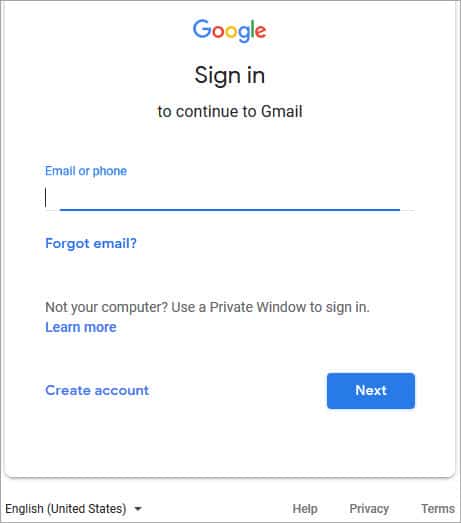
Тестови случаи за страницата за влизане в Gmail
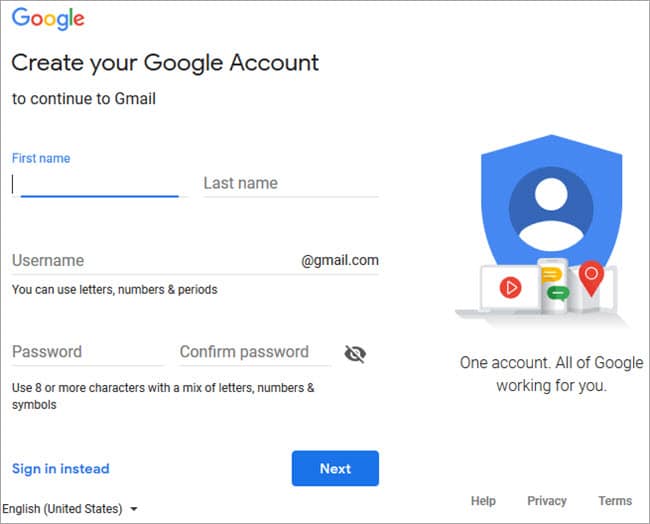
| Sr. No. | Сценарии за изпитване |
|---|---|
| 1 | Въведете валиден имейл адрес & щракнете върху Next (Напред). Проверете дали потребителят получава възможност да въведе паролата. |
| 2 | Не въвеждайте имейл адрес или телефонен номер & просто щракнете върху бутона Next (Напред). Проверете дали потребителят ще получи правилното съобщение или празното поле ще бъде маркирано. |
| 3 | Въведете невалиден имейл адрес & щракнете върху бутона Next (Напред). Проверете дали потребителят ще получи правилното съобщение. |
| 4 | Въведете невалиден телефонен номер & щракнете върху бутона Next (Напред). Проверете дали потребителят ще получи правилното съобщение. |
| 5 | Проверете дали даден потребител може да влезе в системата с валиден имейл адрес и парола. |
| 6 | Проверете дали даден потребител може да влезе в системата с валиден телефонен номер и парола. |
| 7 | Проверете дали даден потребител не може да влезе в системата с валиден телефонен номер и невалидна парола. |
| 8 | Проверете дали даден потребител не може да влезе с валиден имейл адрес и грешна парола. |
| 9 | Проверете функционалността "Забравен имейл". |
| 10 | Проверете функционалността "Забравена парола". |
Сценарии за изпитване на страницата за регистрация
#1) Проверете съобщенията за всяко задължително поле.
#2) Проверете дали потребителят не може да продължи, без да е попълнил всички задължителни полета.
#3) Проверете възрастта на потребителя, когато е избран DOB.
#4) Проверете дали цифрите и специалните символи не са разрешени в имената First и Last.
#5) Проверете дали даден потребител може да се регистрира успешно с всички задължителни данни.
#6) Проверете дали потребителят може да влезе в системата с валидните си данни.
#7) Проверете дали полетата Password (Парола) и Confirm Password (Потвърждаване на паролата) приемат само подобни низове.
#8) Проверете дали полето Password (Парола) ще ви подкани да въведете слабите пароли.
#9) Проверете дали дублиращият се имейл адрес няма да бъде присвоен.
#10) Уверете се, че за всяко поле на формуляра са предоставени подсказки, за да се улесни използването му.
Сценарии за тестване на страницата за влизане в мобилното приложение
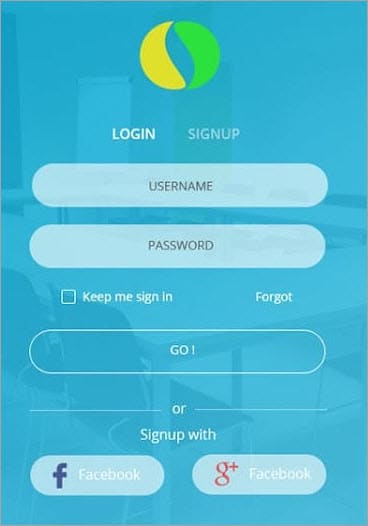
#1) Проверете дали даден потребител може да влезе в системата с валидни потребителско име и парола.
#2) Проверете дали даден потребител не може да влезе в системата с невалидно потребителско име или парола. Проверете пермутациите и комбинациите на това.
#3) Проверете опцията "Keep me Sign In" (Запазване на влизането ми). Ако тази отметка е поставена, потребителят не трябва да излиза от системата дори след излизане от приложението.
#4) Проверете дали това квадратче не е избрано по подразбиране.
#5) Ако потребителят се е регистрирал във Facebook или в социална мрежа, проверете дали може да влезе с тези данни или не.
#6) Проверете функционалността на функцията "Забравена парола".
#7) Проверете дали страницата за влизане е подходяща за екрана на мобилния телефон. Не трябва да се налага потребителят да превърта екрана.
Заключение
При писането на тестови случаи за страницата за влизане или регистрация напишете тестови случаи за всички полета. Трябва да има комбинация от положителни и отрицателни тестови случаи. Опитайте се да покриете сценариите за производителност, сигурност и функционалност.
Страницата за вход е страницата с по-малко контроли, така че въпреки че изглежда проста за тестване, не трябва да се смята за лесна задача.
Освен това в много случаи това е първото впечатление за дадено приложение, така че трябва да е перфектно от гледна точка на потребителския интерфейс и използваемостта.
Надявам се, че сте получили пълна представа за това как да напишете тестови случаи за страницата за вход.